Dodawanie widgetów Wiedza o relacji do formularzy niestandardowych
Domyślnie widget Wynik kondycji i widget Kto kogo zna są dostępne tylko w standardowym formularzu Sales Insights. Jeśli używasz dostosowanych formularzy, możesz wyświetlać te widgety w formularzach niestandardowych, ręcznie dodając je do formularza.
Wymagania dotyczące licencji i ról
| Typ wymagania | Musisz mieć |
|---|---|
| Licencja | Dynamics 365 Sales Premium Więcej informacji: Ceny aplikacji Dynamics 365 Sales |
| Role zabezpieczeń | Administrator systemu Więcej informacji: Predefiniowana role zabezpieczeń dla Sales |
Dodawanie widgetów do formularza niestandardowego
Aby dodać widget Wynik kondycji lub widget Kto kogo zna do niestandardowego formularza, wykonaj następujące czynności:
Ważne
- Widgety są obsługiwane tylko w aplikacjach Ujednolicony interfejs.
- Nie można użyć starszego projektanta formularzy do dodawania widgetów do formularza.
Zaloguj się do portalu Power Apps.

Wyszukaj i wybierz środowisko organizacji.
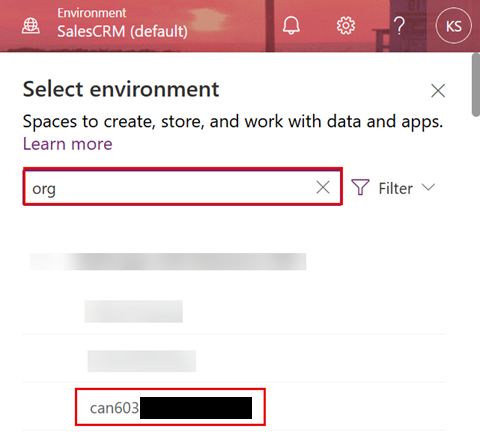
Wybierz Dane>Tabele.
Otworzy się strona Tabele zawierająca listę tabel.
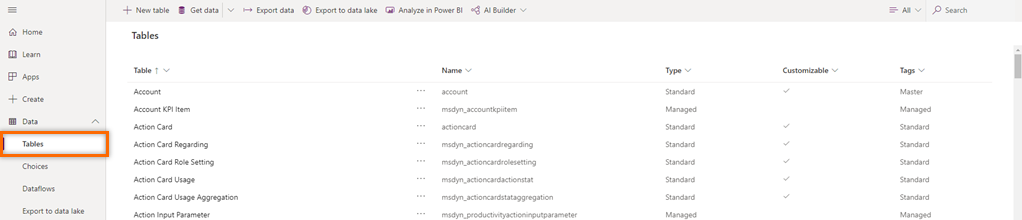
Otwórz tabelę, wybierz kartę Formularze, a następnie wybierz formularz główny, aby dodać do niego widget. W tym przykładzie wybrano tabelę Potencjalny klient i główny formularz Potencjalny klient.
Uwaga
Jeśli nie jest możliwe wyświetlenie tabeli, do której ma zostać dodany widget, w prawym górnym rogu strony zmień ustawienia filtrów na Wszystkie.
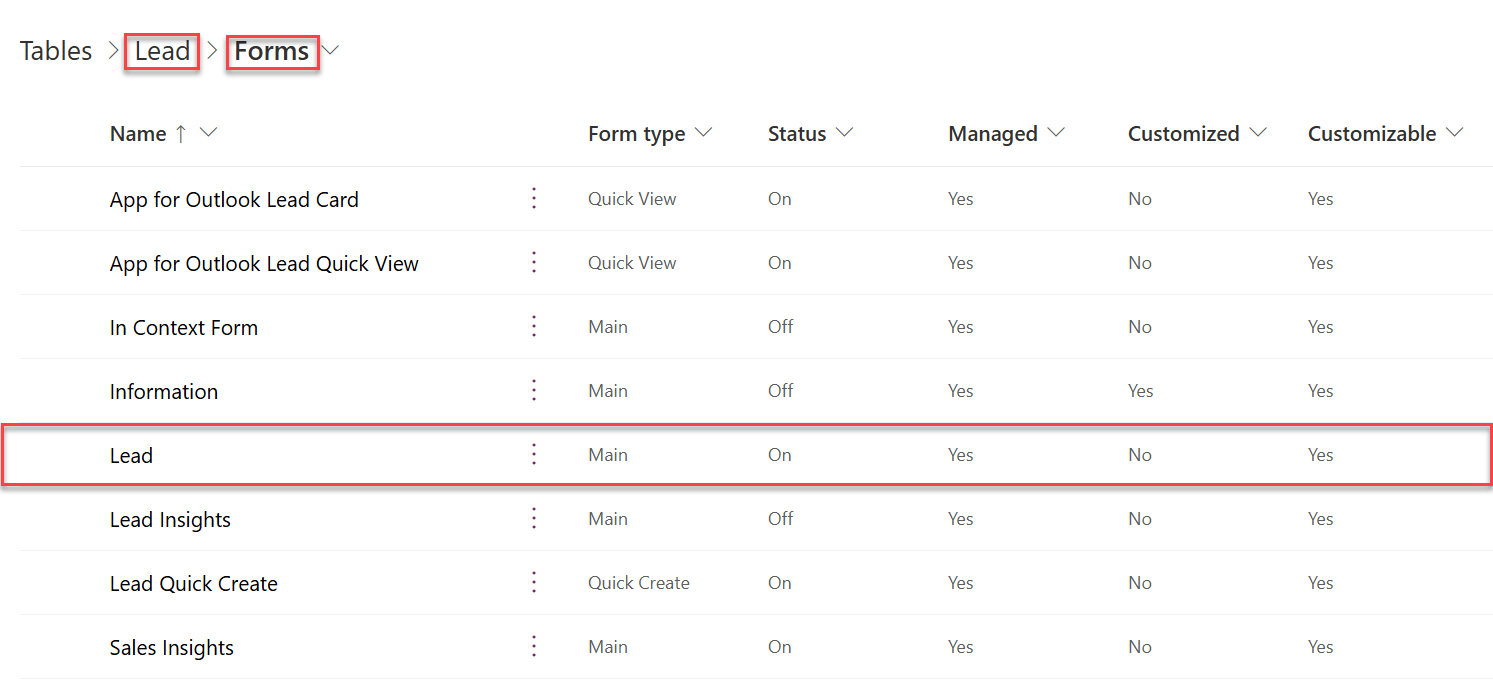
W projektancie formularzy wybierz Składnik, a następnie w Układ dodaj kolumnę do formularza jako symbol zastępczy w celu dodania widgetu.
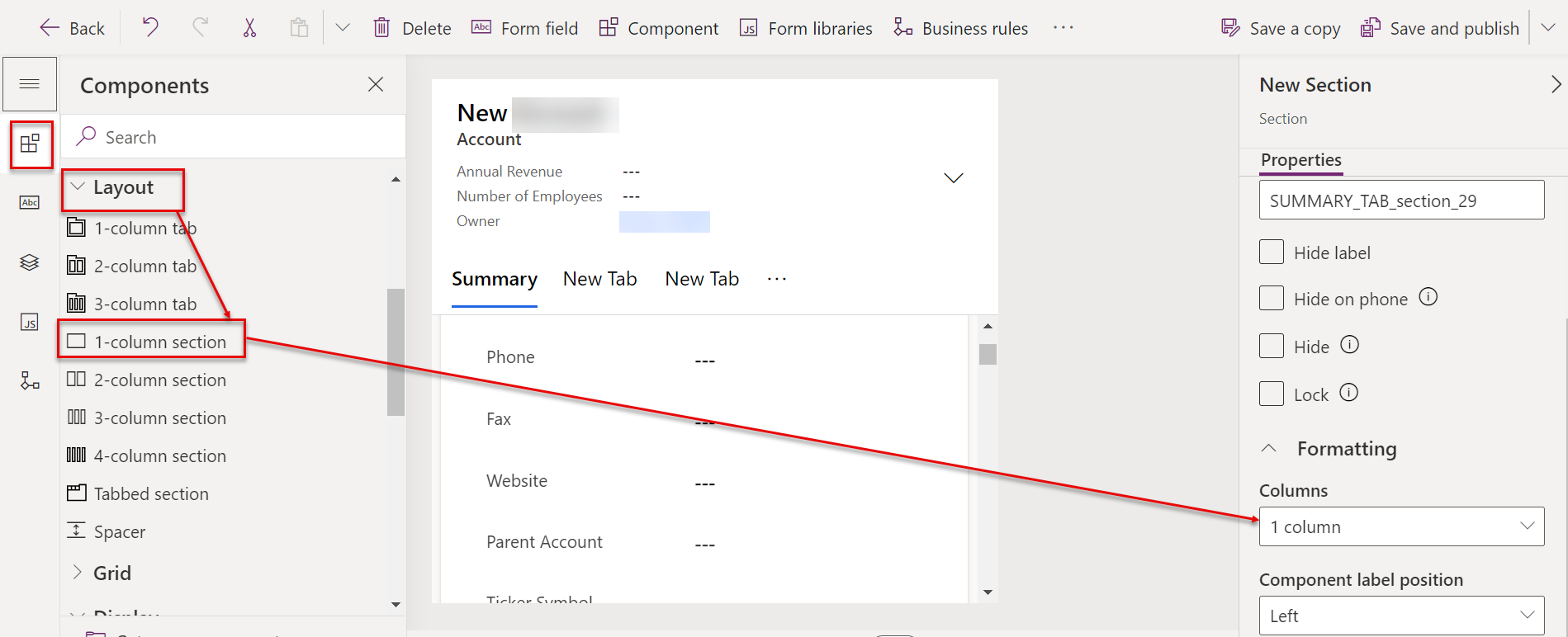
W zależności od tego, który widget chcesz dodać, wykonaj jedną z następujących czynności:
- Aby dodać widget Wynik kondycji, wybierz Wyświetl>Kondycja relacji.
- Aby dodać widget Kto kogo zna, wybierz Wyświetl>Kto kogo zna.
Uwaga
Upewnij się, że została wybrana dodana kolumna symbolu zastępczego. Jeśli tak nie jest, widget zostanie dodany w losowym miejscu formularza.
W tym przykładzie wybierzmy widget Kto kogo zna.
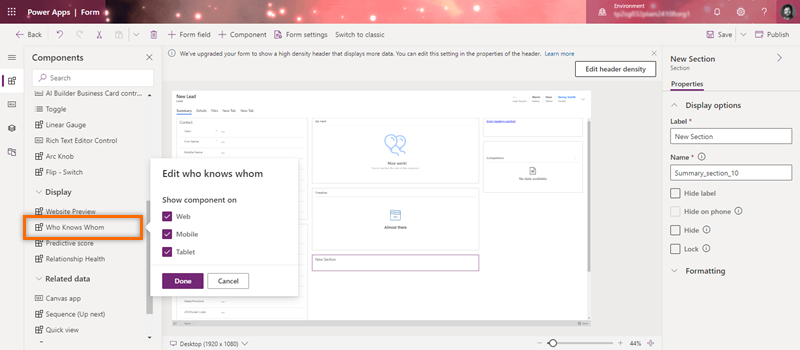
W wyskakującym oknie wybierz składniki, w których ma być wyświetlany widget, i wybierz Gotowe.
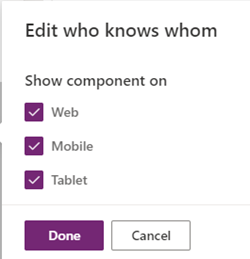
Widget zostanie dodany do formularza, jak pokazano na poniższym obrazie.
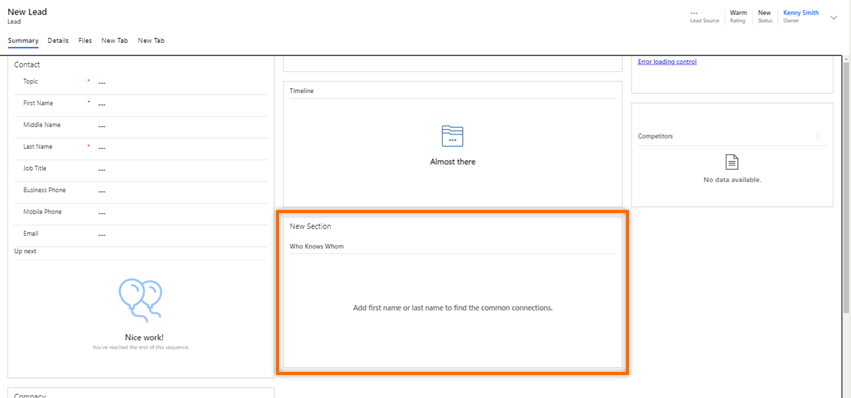
Uwaga
Aby ukryć etykietę Nowa sekcja, przejdź do karty Właściwości w okienku Nowa sekcja, a następnie wybierz Ukryj etykietę.
Zapisz i opublikuj formularz.
Uwaga
Jeśli chcesz mieć role inne niż Sprzedawca i Menedżer ds. sprzedaży, aby uzyskać dostęp widżetu Kto kogo zna, przyznaj dostęp do tych ról.
Nie możesz znaleźć opcji w swojej aplikacji?
Istnieją trzy możliwości:
- Nie masz wymaganej licencji ani roli. Zapoznaj się z sekcją Wymagania dotyczące licencji i ról w górnej części tej strony.
- Administrator nie włączył tej funkcji.
- Organizacja używa niestandardowej aplikacji. Skontaktuj się z administratorem, aby poznać dokładne kroki. Kroki opisane w tym artykule są specyficzne dla gotowej aplikacjach Centrum sprzedaży lub Sales Professional.